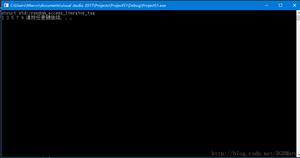如何自定义显示器设置以减轻眼睛疲劳
有时,长时间坐在电脑前是必要的,要么是因为你的工。
然而,一直盯着屏幕可能会导致头痛、视力模糊、眼睛发痒、流泪(或干涩)。如果这些症状听起来很熟悉,那么您可能有眼睛疲劳。这不是一种严重的情况,但很不舒服,而且非常常见。所以你对此能做些什么?尝试调整计算机的显示器设置。
调整你的字体大小
防止眼睛疲劳的一种方法是确定显示器上文本的正确尺寸。考虑一下您可以在显示器上轻松阅读的最小字体,然后确保屏幕上的文本大三倍。不要害怕高达 125% 甚至 150% 的变焦 — 它确实有帮助。
调整屏幕对比度
对比度是指屏幕上最暗的黑色和最亮的白色之间的差异。增加对比度可以减轻眼睛的疲劳。一个好的规则是将显示器的对比度保持在 60% 到 70% 左右(尽管只有您知道什么最适合您的眼睛)。
调整亮度设置
您可能想知道,“我的显示器的亮度应该是多少?”为了减轻眼睛疲劳,请确保亮度与工作空间的环境光相匹配。因此,如果您坐在阳光明媚的房间里,而显示器显示为灰色或暗淡,那就是太暗——调高亮度。如果您在光线昏暗的空间中工作,请调低亮度。两者都会使文本更舒服。
改变色温以减少蓝光
您可以根据周围的光线调整显示器的色温。在黑暗的房间中,使用较暖、偏黄的色温,在明亮的房间中,使用较冷、较蓝的色温。
切换到深色模式
显示器上的默认设置是白色背景上的黑色文本。切换到深色模式会将白色屏幕替换为黑色屏幕,以便您在深色背景上看到白色文本。
深色模式可以缓解眼睛疲劳,特别是当您在夜间或在光线昏暗的房间里工作时。然而,如果您在明亮的房间里,深色模式会让您的眼睛更加疲劳,因此请坚持使用白色背景。
重新放置显示器
使用太近或太远的显示器都会导致眼睛疲劳。一种解决方案是将屏幕放置在 20 到 30 英寸之外,并确保您的眼睛与显示器顶部齐平。如果您无法调节高度,请考虑购买可调节的笔记本电脑支架(价格通常为 40 至 60 美元)。您还可以将计算机支撑在一堆精装书上(注意不要挡住笔记本电脑上的任何风扇通风口)或升高或降低椅子。
遵循 20-20-20 规则
我们最喜欢的学习如何减轻眼睛疲劳的技巧之一是遵循 20-20-20 规则。使用计算机时,每隔 20 分钟将目光从屏幕上移开一次,然后将注意力集中在 20 英尺外的固定点上 20 秒。为了帮助您记住,请设置一个计时器。
避免蓝光滤镜
就像太阳一样,屏幕会发出蓝色光波,可以改善您的情绪,让您感觉更加清醒。但过多的蓝光照射会妨碍身体的自然节律,即使到了睡觉的时间也会让身体保持清醒。
您可能听说过蓝光阻挡滤光片,例如眼镜,据说可以减轻眼睛疲劳。研究表明这可能不是真的,因此我们建议您避免使用这些配件。它们没有害处,但你可以把这笔钱用在其他地方。
以上是 如何自定义显示器设置以减轻眼睛疲劳 的全部内容, 来源链接: utcz.com/dzbk/943337.html